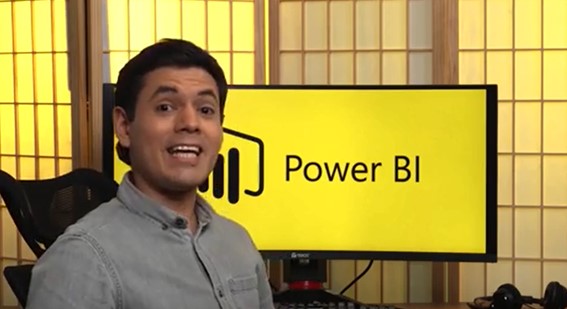Power BI es una de las herramientas más populares de análisis y visualización de datos desarrollada por Microsoft. Sin embargo, una de las preguntas más frecuentes entre los usuarios de Apple es: ¿se puede usar Power BI en una Mac con iOS?
Aunque no existe una versión nativa de Power BI Desktop para macOS, sí es posible utilizar sus funciones principales mediante alternativas y configuraciones que te permitirán crear, visualizar y compartir reportes desde tu computadora Mac. A continuación, conocerás cómo hacerlo paso a paso y qué opciones tienes disponibles para aprovechar esta potente herramienta en el ecosistema de Apple.
1. Entiende las limitaciones de Power BI en macOS
Power BI Desktop —la aplicación de escritorio principal para crear reportes— fue diseñada exclusivamente para sistemas operativos Windows. Esto significa que no puede instalarse directamente en macOS.
Sin embargo, Microsoft ofrece una versión web completa de Power BI a través de su plataforma en la nube, lo que permite acceder a casi todas las funciones sin necesidad de instalar el programa.
Por tanto, la pregunta no es “¿se puede usar Power BI en Mac?”, sino “¿de qué forma puedo acceder a Power BI desde macOS?”, y ahí es donde entran las alternativas más eficientes que veremos a continuación.
2. Usa Power BI desde el navegador web
La opción más práctica y oficial para los usuarios de Mac es Power BI Service, la versión en línea disponible en https://app.powerbi.com.
Desde cualquier navegador compatible (Safari, Chrome, Edge o Firefox) puedes:
- Conectarte a tus datasets almacenados en la nube.
- Visualizar paneles e informes compartidos.
- Crear reportes básicos directamente desde la interfaz web.
- Publicar o colaborar con tu equipo en tiempo real.
El único requisito es tener una cuenta Microsoft (corporativa o educativa) con acceso al servicio de Power BI. Esta versión no requiere instalación y mantiene la mayoría de las funciones analíticas más utilizadas por los usuarios.
Ventaja clave: es la opción más rápida, segura y compatible con cualquier dispositivo Apple.
3. Instala Power BI usando una máquina virtual o emulador
Si necesitas usar todas las funciones avanzadas de Power BI Desktop (como modelado de datos, relaciones o DAX avanzado), puedes instalar Windows dentro de tu Mac mediante herramientas de virtualización.
Las opciones más estables y populares son:
- Parallels Desktop: permite ejecutar Windows dentro de macOS con un rendimiento fluido y soporte oficial de Microsoft.
- VMware Fusion: otra alternativa profesional para crear máquinas virtuales.
- UTM o VirtualBox: opciones gratuitas, aunque con menor integración.
Una vez que tengas Windows instalado, podrás descargar Power BI Desktop desde el sitio oficial de Microsoft y usarlo igual que en un PC.
Recomendación: asegúrate de tener al menos 8 GB de RAM y suficiente espacio en disco para que la máquina virtual funcione sin ralentizaciones.
4. Usa Power BI a través de Boot Camp (para Macs con chip Intel)
Si tu Mac es de generaciones anteriores y cuenta con procesador Intel, puedes instalar Windows de manera nativa mediante Boot Camp Assistant, una herramienta incluida en macOS.
Esto te permitirá iniciar tu Mac directamente en Windows cuando lo necesites y ejecutar Power BI Desktop como si estuvieras en un equipo PC. Sin embargo, esta opción no está disponible en equipos con procesador Apple Silicon (M1, M2 o M3), ya que no es compatible con Boot Camp.
Ventaja: rendimiento óptimo y compatibilidad total con todas las funciones de Power BI Desktop.
Desventaja: necesitas reiniciar el equipo cada vez que quieras cambiar entre macOS y Windows.
5. Visualiza tus informes desde la app móvil Power BI
Otra opción práctica es usar la aplicación móvil oficial de Power BI, disponible de forma gratuita en la App Store.
Con esta app podrás:
- Ver informes interactivos y dashboards compartidos contigo.
- Filtrar y explorar datos desde tu iPhone o iPad.
- Recibir notificaciones cuando se actualicen los reportes.
Aunque la aplicación no permite crear informes desde cero, es ideal para la visualización y el monitoreo de métricas cuando estás fuera del escritorio.
Consejo: si usas Power BI en un entorno corporativo, sincroniza la app con tu cuenta de Microsoft 365 para recibir alertas automáticas de cambios o actualizaciones.
6. Alternativas a Power BI para usuarios de Mac
Si no deseas usar máquinas virtuales ni instalar Windows, existen herramientas compatibles con macOS que ofrecen funciones similares a Power BI:
Tableau Public o Tableau Desktop
Google Looker Studio (antes Data Studio)
Zoho Analytics
Qlik Sense Cloud
Estas plataformas también permiten crear paneles interactivos y analizar datos sin depender del sistema operativo Windows.
Aunque Power BI no cuenta con una versión nativa para macOS, existen múltiples caminos para usarlo de forma completa o parcial en una Mac, desde la versión web hasta máquinas virtuales con Windows.
La mejor opción dependerá de tus necesidades: si solo visualizas informes, el servicio web es suficiente; si creas modelos complejos, la virtualización es la alternativa más potente. En cualquier caso, Power BI sigue siendo una herramienta imprescindible para quienes buscan tomar decisiones basadas en datos, y con estas soluciones, también los usuarios de Apple pueden aprovechar todo su potencial sin limitaciones.